- Suscribirse a un feed RSS
- Marcar tema como nuevo
- Marcar tema como leído
- Flotar este Tema para el usuario actual
- Favorito
- Suscribir
- Silenciar
- Página de impresión sencilla
- Comunidad Orange
- :
- Smartphones y Tablets
- :
- IOS
- :
- Compartir es vivir
Compartir es vivir
- Suscribirse a un feed RSS
- Marcar tema como nuevo
- Marcar tema como leído
- Flotar este Tema para el usuario actual
- Favorito
- Suscribir
- Página de impresión sencilla
- Marcar como nuevo
- Favorito
- Suscribir
- Silenciar
- Suscribirse a un feed RSS
- Resaltar
- Imprimir
- Informe de contenido inapropiado
Compartir es vivir
Desde el comienzo de los tiempos, Apple ha buscado aportar sistemas seguros y fiables que funcionen eficientemente en los dispositivos. Dentro de las características de estos dispositivos puedes encontrar el conocido como punto de acceso personal. Para lo que se detallan instrucciones en el portal oficial de Apple.

Cabe recalcar que, para habilitar la opción de compartir red, no es necesario instalar ningún programa extra, todas estas herramientas están en el propio sistema OS X, mucho más fácil porque para compartir Internet solo necesitarás acceder al panel de Preferencias, así lo explican en iPadízate.
Esta función permite que aquellos dispositivos que no pueden acceder de manera clásica a la red tengan su oportunidad y, además, de una forma sencilla. Fácil, pero seguro, porque podrás crear una contraseña para que nadie más que tú pueda entrar a la red que has creado. Y no será por opciones: puedes elegir entre Wifi, USB-C e incluso el puerto Thunderbolt, dependiendo si tu modelo lo tiene.
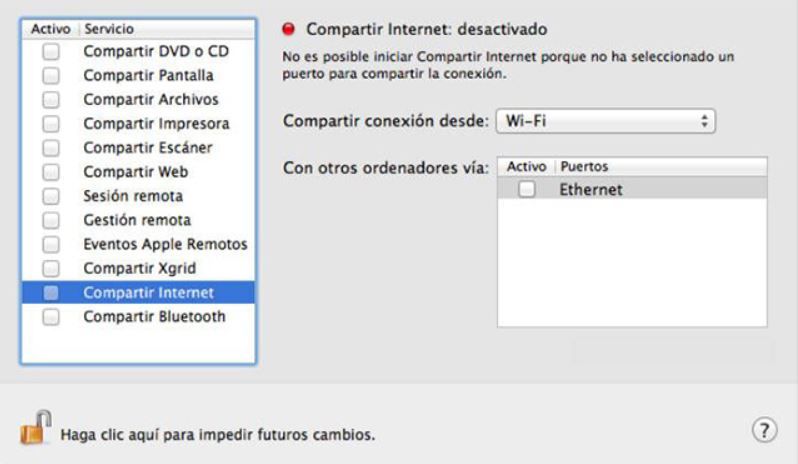
Lo primero será conectar ambos Mac con el cable Ethernet y dirigirte a Preferencias del Sistema > Compartir > Compartir Internet. En Compartir su conexión desde, elige WiFi y después Con otros ordenadores vía, marca Ethernet, confirma la casilla Compartir Internet y mantén la calma cuando recibas una notificación de Apple, es por pura seguridad. Pulsa Iniciar y todo listo.
Si odias los cables, hay una solución para ti. Tan solo tendrás que marcar WiFi en el paso Con otros ordenadores vía, y así tendrás una velocidad más que aceptable en el segundo Mac sin ningún tipo de complicación. Aún así, en asuntos de tecnología nunca se sabe y por eso Tu Experto podrá ayudarte a cualquier hora.

Hasta ahora todo correcto, ¿verdad? En realidad, debes prestar atención por si la conexión a Internet y la red local empleasen el mismo puerto, porque en algunos casos la red puede experimentar problemas cuando se comparte la dirección. Es decir, si utilizas un módem por cable, podría afectar a la conexión red de otros clientes, dejándoles sin acceso a la red. ¿Alguna vez has usado esta opción? Si tienes cualquier duda o tienes algo que decirnos, ¡no dudes en comentar!
| Asunto | Autor |
|---|---|
¿No encontraste lo que buscabas?
